Uma vez que os produtos tenham sido adicionados ao seu carrinho, terá de completar o processo de checkout para que a encomenda do cliente seja gerada e guardada na sua base de dados WooCommerce. Para iniciar o processo de checkout, seleccione o botão Finalizar a compra no canto inferior direito do ecrã. Terá então de preencher as seguintes secções antes de premir o botão Concluir.

1. Cliente #

Ao processar uma encomenda no checkout, pode selecionar uma cliente ou criar um novo cliente. A encomenda será então associada ao cliente e armazenada na sua base de dados WooCommerce. Uma vez definido o cliente, o imposto taxa que é aplicada baseia-se no local de faturação ou de expedição do cliente, dependendo das definições fiscais do WooCommerce.
Saiba mais sobre os clientes FooSales e WooCommerce visitando o nosso Clientes secção.
2. Desconto na encomenda #
Tem a possibilidade de adicionar um desconto a toda a encomenda, para além dos descontos individuais. descontos em produtos no momento da compra. Premir o botão +Adicionar irá abrir um painel onde pode substituir o total da encomenda, aplicar um desconto fixo ou um desconto percentual.
3. Código do cupão #
O FooSales integra-se com a funcionalidade padrão de cupões do WooCommerce. Ao concluir uma encomenda, os cupões podem ser aplicados à encomenda, o que resultará num desconto no carrinho de compras no montante correspondente.
Os cupões são aplicados ao preço do produto antes do cálculo do imposto. Para garantir que os impostos sejam calculados corretamente devido ao arredondamento, o WooCommerce precisa dividir o desconto entre todos os itens do carrinho em vez de remover um valor do total.
Visite o Gestão de cupões WooCommerce para obter instruções detalhadas sobre como criar e gerir cupões.
4. Método de pagamento #
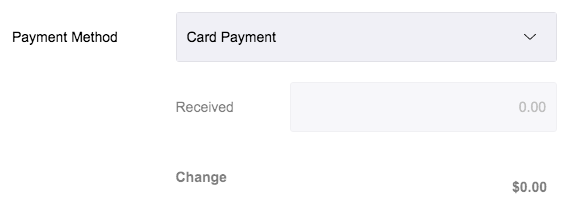
Ao processar uma encomenda, pode definir o tipo de pagamento como Dinheiro, Cartão, Transferência bancária direta, Verificar, Pagamento contra entrega e Outro método de pagamento ou pode criar os seus próprios métodos de pagamento personalizados. O FooSales também oferece integrações directas com Square e Stripe to process card payments automatically (Note: This functionality requires the Plus plan). If you don’t use Square or Stripe, card payments can be manually processed using any third-party card reader of your choice and set to Pagamento com cartão no checkout. O tipo de pagamento será adicionado como meta à encomenda, que pode ser visualizado para cada encomenda na secção Aplicações FooSales e em o seu sítio web.
Saiba mais sobre as opções de pagamento do FooSales aqui.
5. Notas de encomenda #
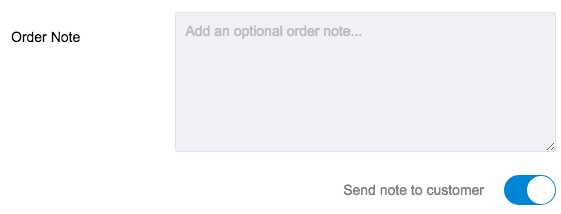
Utilizando o campo de nota de encomenda, pode acrescentar informações adicionais a uma encomenda, tais como instruções, detalhes do produto ou uma mensagem de agradecimento. As notas de encomenda podem ser mantidas privadas ou partilhadas com o cliente, seleccionando a opção 'Enviar nota ao cliente' opção.
6. Processamento de uma encomenda #
Visite o Encomendas para obter uma visão geral pormenorizada do fluxo de trabalho de geração de encomendas.
